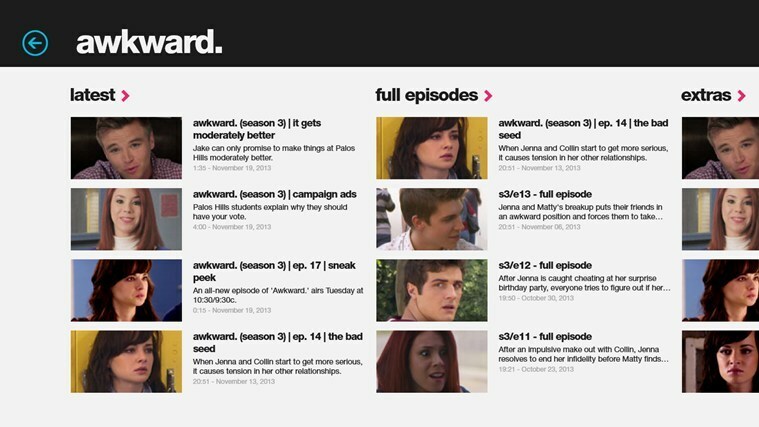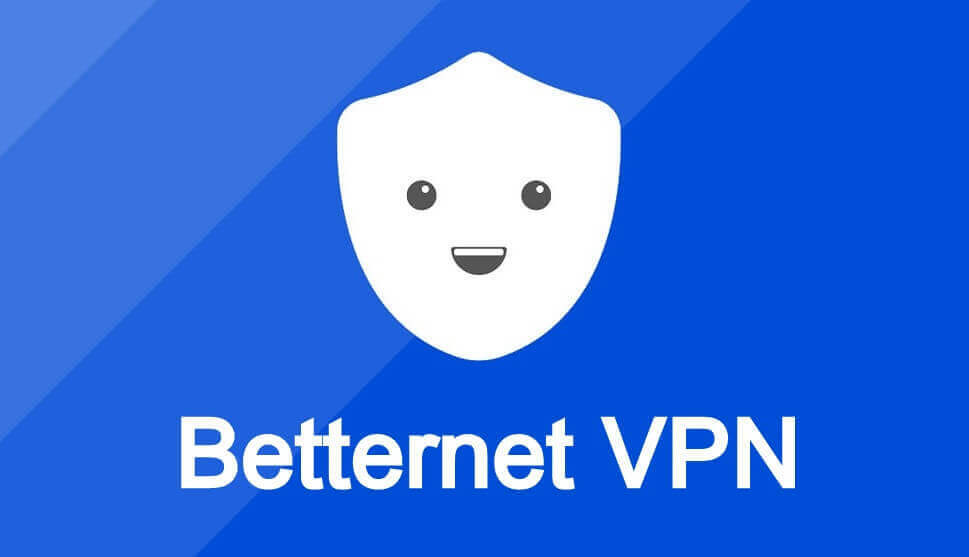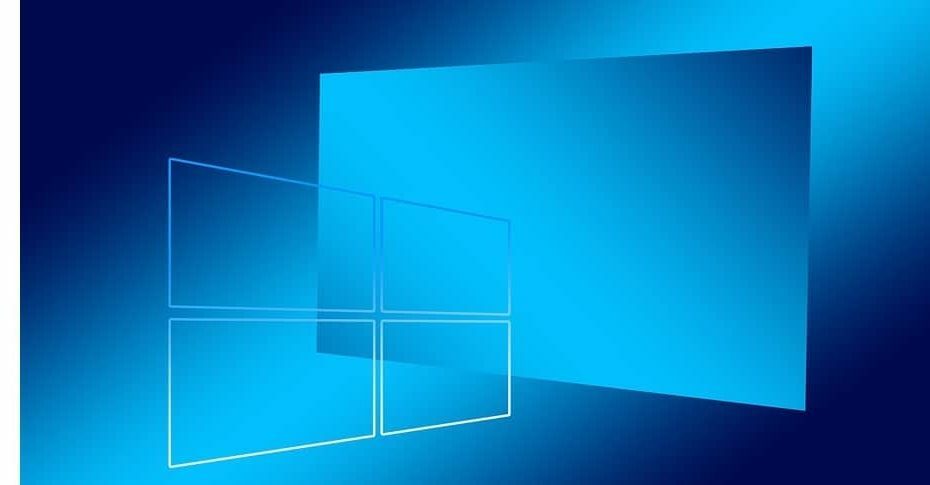
Jednou z nejzajímavějších funkcí Windows 10 April Update je Časová osa. Tato nová funkce vám umožňuje spravovat a obnovovat úkoly na telefonu nebo tabletu. Tímto způsobem se již nebudete ptát, kde jste přestali, a můžete rychle pokračovat v práci na jiném zařízení.
Windows 10 automaticky aktivuje časovou osu, když jste upgradovat na aktualizaci Windows 10. dubna. Tuto funkci můžete deaktivovat přechodem na Nastavení > Soukromí > Historie aktivit a zrušení zaškrtnutí možností ‘Nechte Windows shromažďovat mé aktivity z tohoto počítače' a 'Nechte Windows synchronizovat mé aktivity z tohoto počítače do cloudu‘.
Na druhou stranu, mnoho uživatelů Windows 10 opravdu chce použít časovou osu a využít ji možnosti produktivity. Tato nová funkce však někdy jako uživatelé nemusí fungovat zpráva:
Aktivita na časové ose se v okně časové osy prostě nezobrazí. Vždy se zobrazí zpráva „Používejte počítač více k činnostem.“ Povolil jsem nastavení požadovaná pro časovou osu v části Ochrana osobních údajů> Historie aktivit:
- Nechte Windows shromažďovat moje aktivity
- Nechte Windows synchronizovat mé aktivity
- Zobrazit aktivity z účtů
Uživatelé se také pokusili vyladit své hodnoty registru, aby tento problém vyřešili - bezvýsledně. Nastavení hodnot DWORD EnableActivityFeed, PublishUserActivities a UploadUserActivities na 1 se nepodaří povolit na časové ose.
Jeden Microsoft MVP navrhl, že provedení a oprava upgrade by měl tento problém vyřešit. Můžete také zkusit dočasně deaktivovat antivirový software a poté povolit časovou osu a zkontrolovat, zda to funguje.
Jak se vám zatím dařilo na časové ose Windows 10? Příjemné nebo spíše nepříjemné? Dejte nám vědět v komentářích níže.
SOUVISEJÍCÍ PŘÍBĚHY K ODHLÁŠENÍ:
- Aktualizace Windows 10. dubna dostane podporu až do října 2019
- Jak opravit běžné chyby aktualizace Windows 10. dubna
- Microsoft uznává, že Windows 10. dubna Update zamrzne počítače